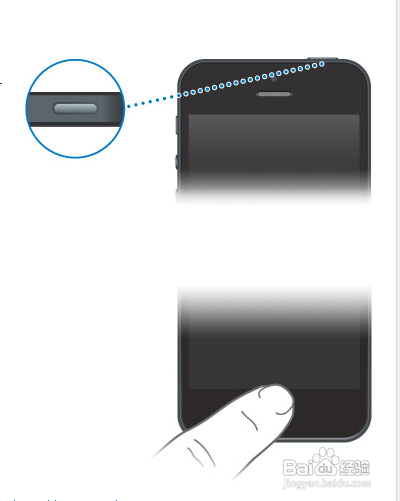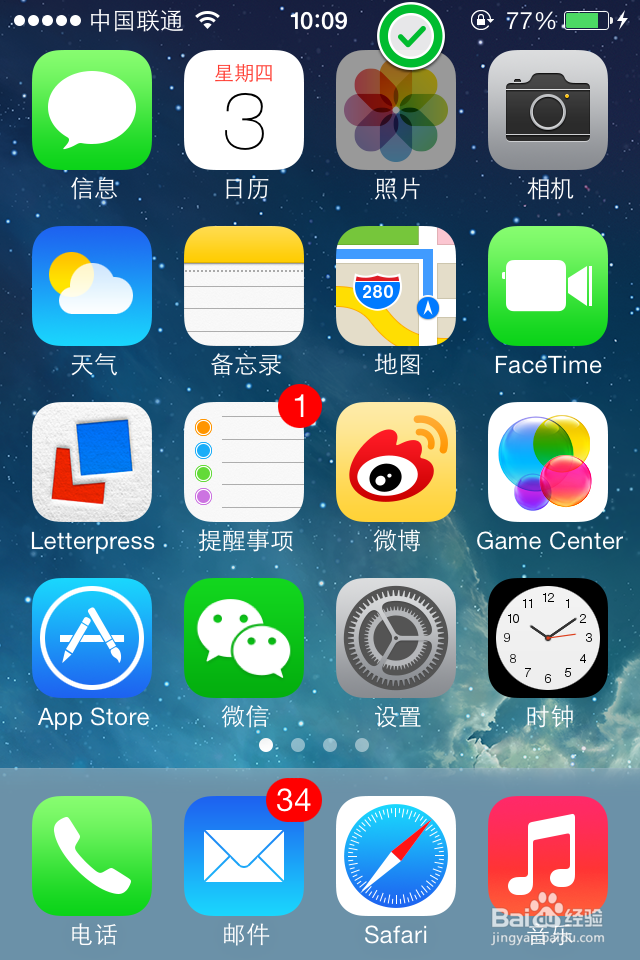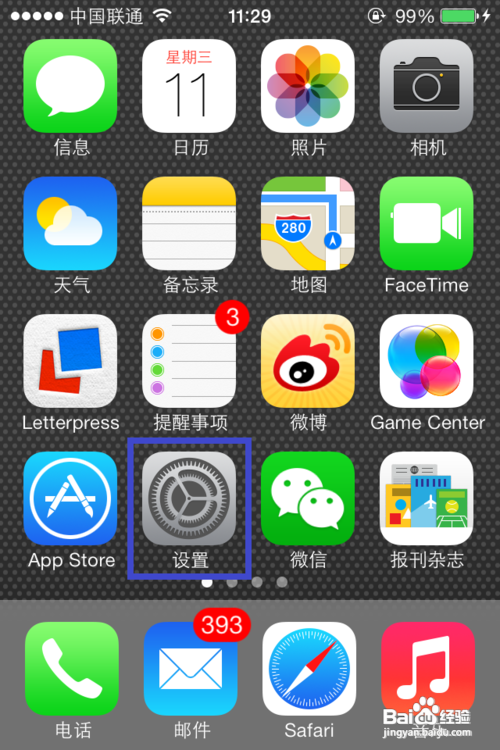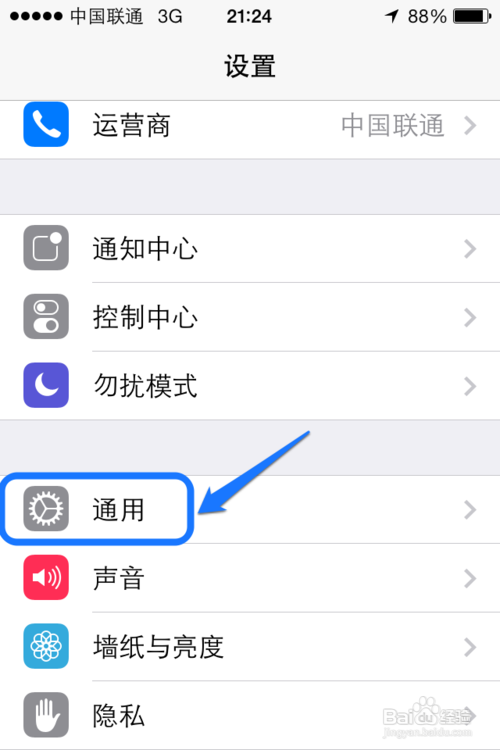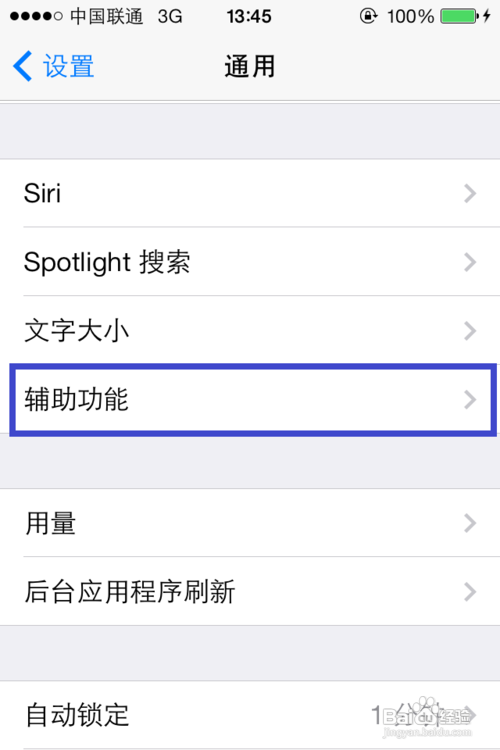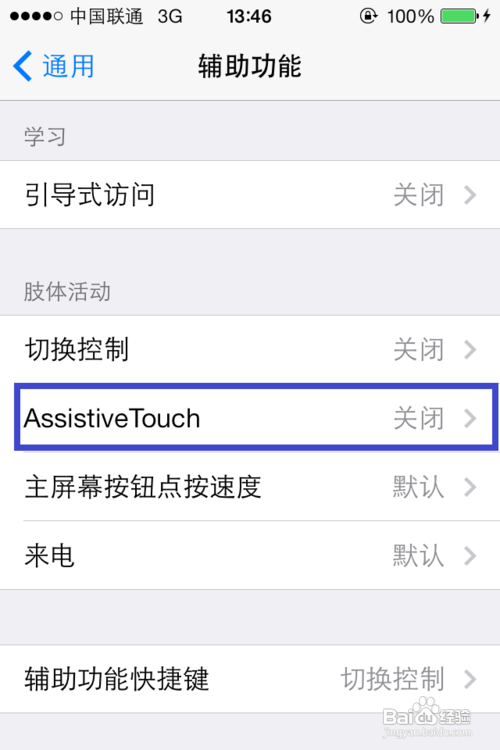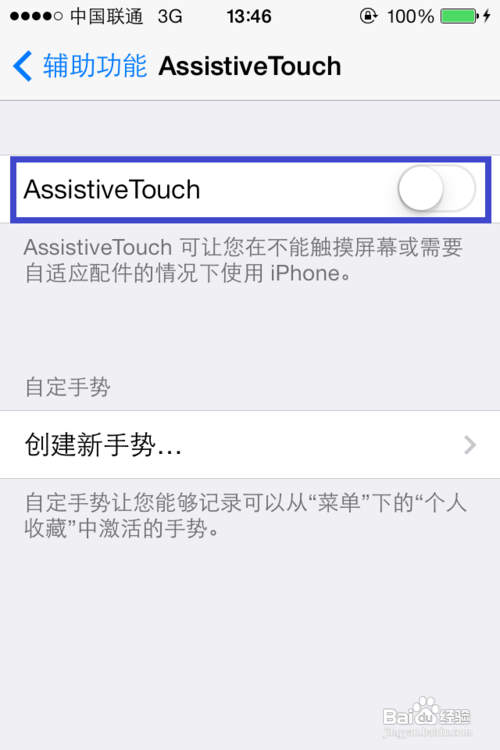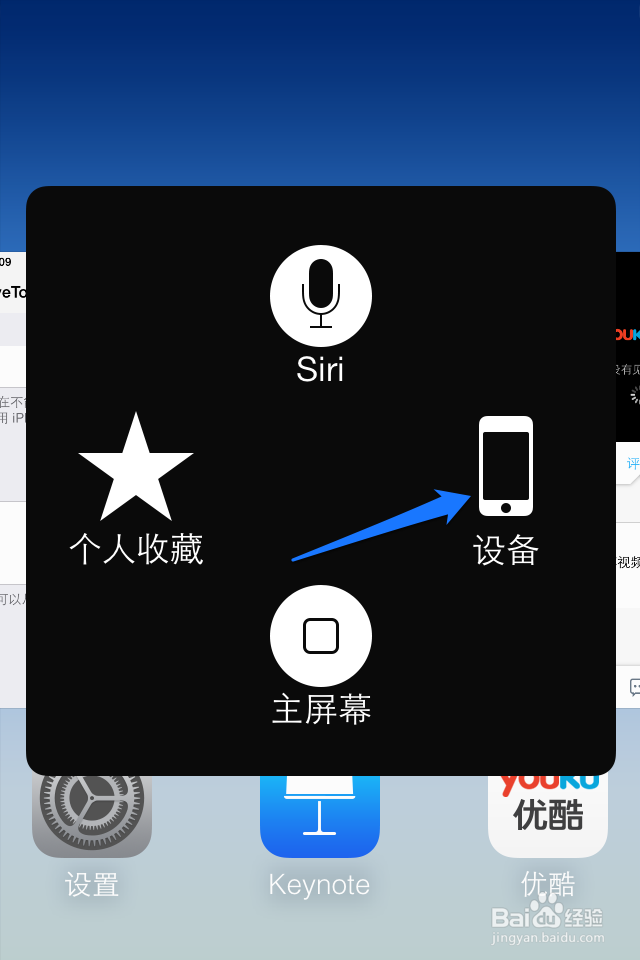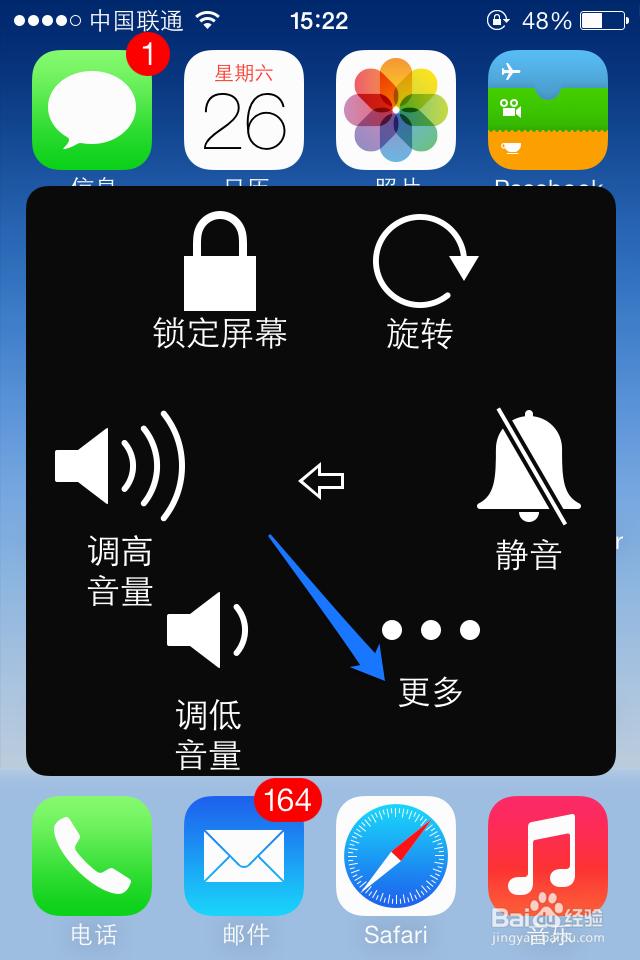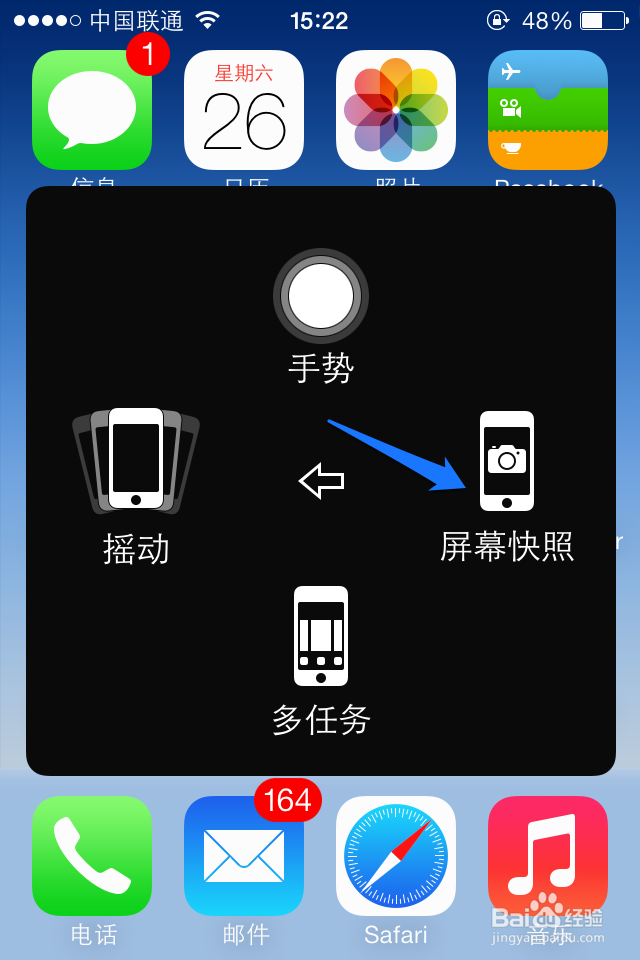iOS7系统怎么截图 iOS7截图快捷键
苹果在2013年9月19号发布了新一代 iOS7 操作系统,那在新系统中应该怎么对屏幕截屏呢? 下面简单介绍下屏幕的操作方法。
工具/原料
iOS7
使用硬件快捷键截图
1、要想在 iPhone 上对当前屏幕进行截图的话,请同时按住“Home主屏键和电源键”就可以了,如图所示
2、对于 iPad 也是以一样的操作,同时按住“Home主屏键和电源键”就可以了,如图所示
3、截屏之后,打开设备上的“照片”应用,即可看到截图照片。
使用虚拟按钮截图
1、除了用设备本身的硬件快捷键可以截图以外,我们还可以用系统的虚拟辅助按钮来截图。比如有时候不方便用二只手截图时,可以采取这种方法。找到手机主屏上的“设置”图标,点击打开,如图所示
2、在设置列表中找到“通用”选项,点击进入,如图所示
3、在通用列表中找到“辅助功能”选项,点击进入,如图所示
4、在辅助功能的底部找到“AssitiveTouch”选项,点击进入,如图所示
5、然后打开“AssitiveTouch”开关就可以了,如图所示
6、点击主屏上的虚拟按钮,打开虚拟辅助按钮菜单。点击“设备”选项,如图所示
7、随后请点击“更多”选项,如图所示
8、最后点击“屏幕快照”图标即可对当前屏幕截图,如图所示
声明:本网站引用、摘录或转载内容仅供网站访问者交流或参考,不代表本站立场,如存在版权或非法内容,请联系站长删除,联系邮箱:site.kefu@qq.com。
阅读量:37
阅读量:61
阅读量:35
阅读量:49
阅读量:95